Изтеглете и актуализирайте драйверите на AMD GPIO контролера на Windows 10, за да извършвате безупречно всички специфични за хардуера операции. Прочетете, за да научите как да го направите.
Контролерът за вход/изход с общо предназначение (GPIO) е периферно устройство, използвано за конфигуриране на GPIO изводи за извършване на операции за въвеждане/извеждане на данни с ниска скорост. Компаниите за разработка на хардуер доставят драйвери, за да поддържат своите GPIO контролери в отлично работно състояние.
Драйверът на GPIO контролера е KMDF (Kernel-Mode Driver Framework) драйвер, който си сътрудничи с GpioClx (GPIO рамка разширение) чрез интерфейса на устройството-драйвер (DDI) и помага за управлението на различни хардуерно-специфични операции за контролерно устройство. Вашето GPIO контролерно устройство може да срещне проблеми с комуникацията с GpioClx и изпълнението на входни или изходни функции, когато драйверът му липсва, е повреден или остарял.
Ето защо в тази публикация изяснихме куп полезни методи за това как да актуализирате или изтеглите AMD GPIO драйвери за Windows 10.
Как да изтеглите и инсталирате AMD GPIO драйвери на Windows 10
Следват най-надеждните начини, чрез които можете лесно да изтеглите, инсталирате и актуализирате драйвер за контролер AMD GPIO на компютър с Windows.
Начин 1: Изтегляне на драйвер за AMD GPIO чрез официалния уебсайт
Можете да получите най-новите версии на драйвери за вашата AMD графична карта, чипсети и процесори, като изтеглите инструмента AMD Auto-Detect.
Както подсказва името му, той може автоматично да открие модела на вашия AMD продукт и конкретната версия на операционната система Windows, инсталирана във вашия лаптоп или настолна система. В случай, че се сблъскате с някакви проблеми намиране на съвместими драйвери с помощта на инструмента за автоматично откриване, можете да опитате да потърсите същото на официалната страница за поддръжка на компанията. Следвайте инструкциите, дадени по-долу, за да направите същото.
- Първо отидете на официален уебсайт на AMD.
- След това изберете Драйвери и поддръжка опция, както е показано на изображението по-долу.

- На следващата страница можете и двете въведете името на модела на продукта AMD в полето за търсене или можете да го изберете ръчно с помощта на AMD Product Selector.
- След като направите своя избор, щракнете върху Изпращане бутон.
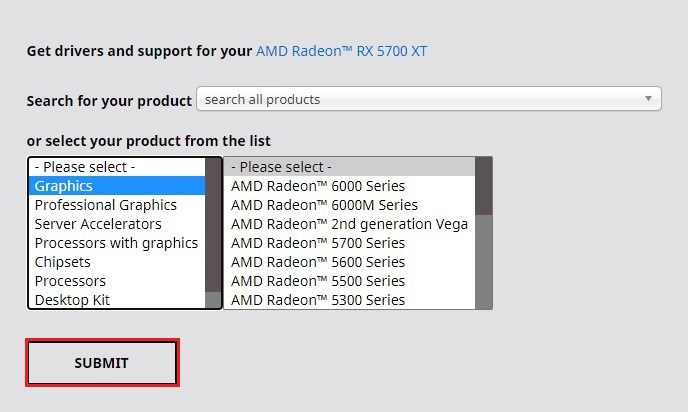
- Изберете версията на вашата операционна система и щракнете върху Изтегли бутон до драйвера на AMD GPIO.
- Щракнете двукратно върху изтегления файл и следвайте инструкциите на екрана, за да инсталирате драйвера на GPIO контролера.
Начин 2: Изтегляне на драйвери за контролер AMD GPIO чрез диспечера на устройства
Операционните системи Microsoft Windows предоставят вграден инструмент, наречен Device Manager, който помага на потребителите да сканират и актуализират остарели, липсващи или повредени драйвери. Ето стъпките, които трябва да изпълните, за да го стартирате и да актуализирате драйвера на AMD GPIO.
- Натиснете Windows + R комбинация от клавиши на клавиатурата, за да стартирате Бягай командно поле.
- Копиране и поставяне “devmgmt.msc” без кавички в полето и щракнете върху Добре бутон, за да стартирате приложението Device Manager.

- След това трябва щракнете с десния бутон върхуAMD устройство (можете да го намерите под Процесори раздел) и изберете Актуализирайте драйвера опция от менюто.
- На следващия екран изберете Търсене автоматично за драйвери от наличните опции.
- Ако е налична нова актуализация на драйвер за AMD GPIO, Windows ще я изтегли и инсталира на вашата система.
- Рестартирайте компютъра си, за да приложите промените.
Начин 3: Изтегляне на драйвери на AMD GPIO чрез Bit Driver Updater (препоръчително)
Ако намерите ръчно актуализиране на драйвери на устройства като използвате гореспоменатите методи, които са трудни или отнемат време, можете да използвате автоматизирания инструмент за актуализиране на битови драйвери. С помощта на този инструмент можете да изтеглите и инсталирате всички най-нови актуализации на драйвери само с едно щракване. Заедно с това, той предлага много разширени функции като създаване и възстановяване на резервно копие, гъвкав планировчик за сканиране, списък за изключване на драйвери и др.
Ако искате да опитате този компетентен инструмент за актуализиране на драйвери, щракнете върху Изтегли бутон, предоставен по-долу.

След като изтеглите инсталационния файл, инсталирайте Bit Driver Updater на вашия компютър и следвайте инструкциите, предоставени по-долу, за да актуализирате или изтеглите драйвери на AMD GPIO контролера.
- Стартирайте Инструмент за актуализиране на битови драйвери.
- Оставете Bit Driver Updater да извърши цялостно сканиране на системата за няколко секунди или щракнете върху Драйвери за сканиране бутон.
- След приключване на процедурата по сканиране, потърсете AMD GPIO драйвера в списъка и щракнете върху Актуализирайте сега бутон до него.

Заключение: Изтегляне на драйвер за контролер AMD GPIO за Windows 10
Чрез тази статия научихте различни методи как да изтеглите и инсталирате най-новите актуализации на драйвери на AMD GPIO на компютър с Windows. Можете да използвате всеки от тях, за да получите желания драйвер за вашата операционна система. Въпреки това, за да ви спестим загуба на ценно време и усилия, ви предлагаме да изпълните задачата автоматично с помощта на Програма за актуализиране на битови драйвери.
Ако имате допълнителни въпроси или предложения, не се колебайте да ги споделите с нас чрез секцията за коментари, предоставена по-долу.